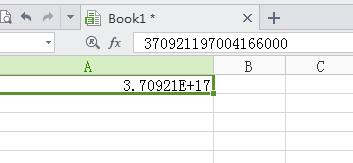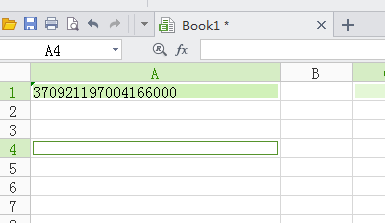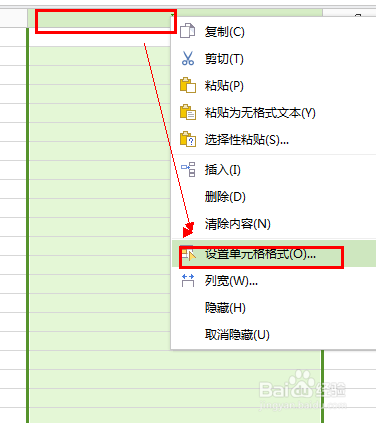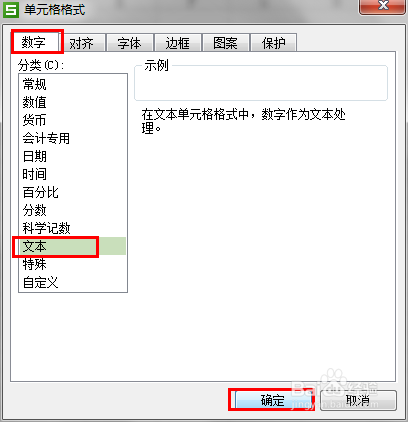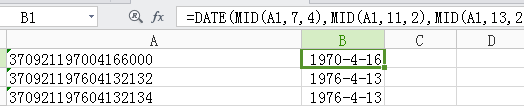身份证号码巧输入,效率提高好几倍
1、身份证号的显示问题。如果你在EXCEL中输入一个身份证号码,你会发现输入的数据都会以科学计数法显示,怎么才能让我们输入的号码就显示为我们输入的数字而不是变为科学计数法显示呢?
2、先教大家一个简单的方法:在输入身份证号码时只要在输入之前先输入一个半角的“'”(单引号,输入不含两边引号),接着再输入身份证号就会正常显示了。如下图。
3、上面的方法只适用于身份洵翌绦枞证少的情况下,人多的话就用这个方法:选中用于输入身份证号码的一列,如B列,点击鼠标右键,选择“设置单元格格式”,在“设置单元格格式”对话框中的“数字”选项卡里选择“分类”里的“文本”,点击“确定”即可。这时候在B列里再输入身份证号码都会正常显示。如下图。
4、在数据输入中有时还要输入生日和性别,有些人还在闷头的一个个打,其实不用那么麻烦,有了身份证号一切都不是问题。其实身份证号码包含了一个人的出生日期及性别方面的信息,结合EXCEL的有关函数,我们就可以利用身份证号来自动输入出生日期及性别等信息,从而减轻工作量。
5、输入出生年月日。其实很简单,例如我们要在C列输入生日,选中C1单元格,输入:=DATE(MID(A2,7,4傧韭茆鳟),MID(A2,11,2),MID(A2,13,2))开头不含冒号,这个函数可以生成日期,我们可以设置相应的单元格格式来选择生日以什么方式显示。下面相应的数据使用自动填充即可。
6、输入性别。我们在D列输入性别,选中D1,输入:=IF(MOD(MID(A2,17,1),2)=1,“男”,“女”)不含开头引号。这个函数可以自动生成男还是女,下面相应数据自动填充即可。怎么样,是不是很简单?赶快试试吧!
声明:本网站引用、摘录或转载内容仅供网站访问者交流或参考,不代表本站立场,如存在版权或非法内容,请联系站长删除,联系邮箱:site.kefu@qq.com。
阅读量:53
阅读量:64
阅读量:63
阅读量:67
阅读量:30